《腾讯WiFi管家》签到打卡详细操作教程,不少用户想知道该软件在哪里可以签到打卡,小编整理了相关的内容,希望对大家有所帮助。
1、打开手机桌面上的腾讯wifi管家。
2、点击我的。
3、点击右上角签到。
4、点击立即签到即可。

《腾讯wifi管家》怎么查看已连接的密码 ?下面就由的小编给大家详细的介绍一下,一起来看一看吧。
1、首先,下载WIFI管家APP,登陆进去,连接需要查看密码的wifi。

2、登陆软件,点击左下角的无线标志“连接”图标,进入已连接WIFI界面,在这个界面可以看到已链接的WIFI名称等信息。
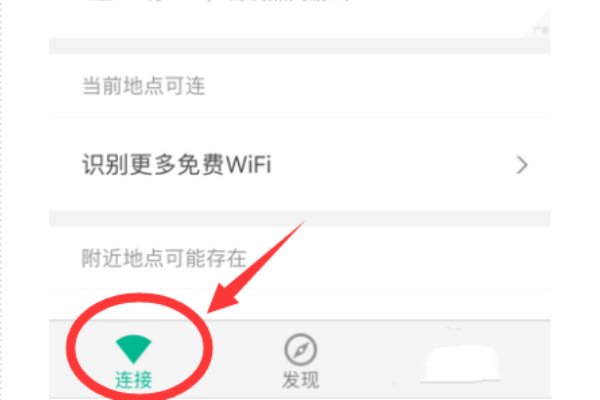
3、点击WIFI名称下方右侧的“查看密码”按钮。即可进行密码分享操作了。

4、点击“查看密码”后,即会跳出一个对话框,上面有二维码,下面有分享到微信或者QQ的标志。可以通过扫描二维码查看密码,也可以通过分享解决。这里测试使用分享到QQ进行密码分享。

5、点击QQ的图标后,即会跳出QQ的界面,要求你的QQ必须在手机上进行登陆。然后就可以分享给朋友了。点击需要分享的朋友QQ进行分享。
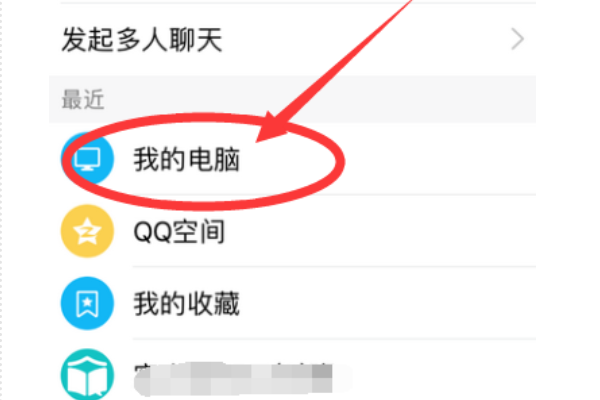
6、分享后即会出现一段网址代码,通过扫描也会出现这个代码,点击代码,打开网页。

7、这时你需要分享的WIFI无线密码就会出现了。位置即在下图的红圈位置处。
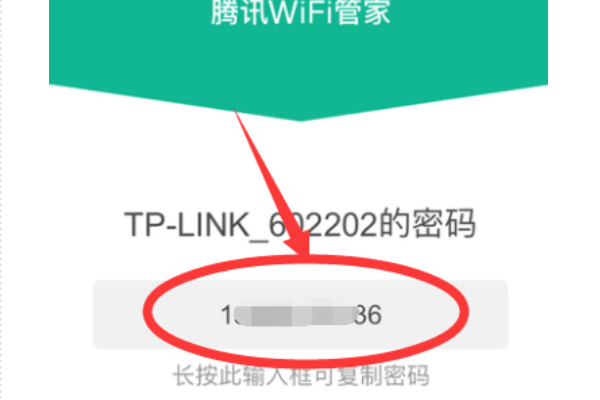
以上就是为大家带来的《腾讯wifi管家》怎么查看已连接的密码 全部内容,关注,带你了解更多软件教程。
《腾讯WiFi管家》关闭每日热点具体操作指南,不少用户使用该软件时,会查看到每日热点模块,会为我们每日推送各种最新资讯和消息,很多用户想知道如何关闭,小编整理了相关的内容,希望对大家有所帮助。
第一步,打开手机桌面上的腾讯WiFi管家APP。
第二步,点击右上角设置图标。
第三步,点击通用设置。
第四步,点击进入每日热点设置。
第五步,点击完全关闭右侧开关即可。
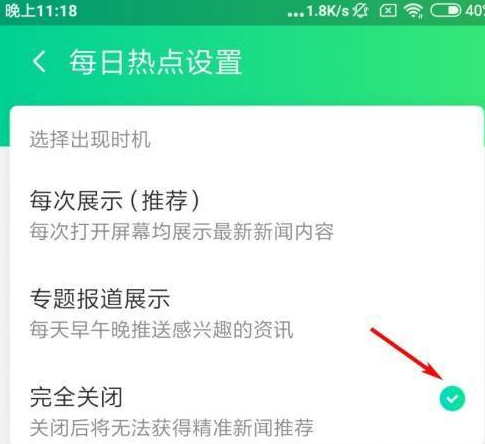
hnqyjy.cn 版权所有 (C)2011 https://www.hnqyjy.cn All Rights Reserved 渝ICP备20008086号-34